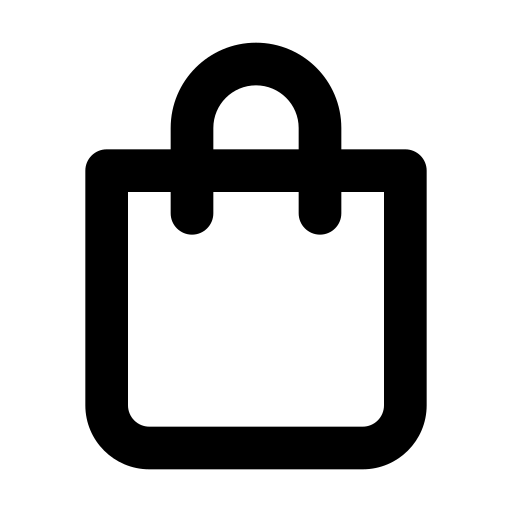Thủ Thuật SEO
Sửa lỗi không hiện hình ảnh và mô tả khi share link lên Facebook

Bạn đã bao giờ gặp phải tình trạng share link từ website của mình lên Facebook nhưng chúng không hiển thị đầy đủ tiêu đề, phần mô tả và hình ảnh đại diện (thumbnail) chưa? Nguyên nhân của vấn đề này có thể là do website của bạn chưa được tích hợp Facebook Open Graph Meta Data hoặc bots Facebook gặp lỗi trong quá trình thu thập dữ liệu từ liên kết mà bạn muốn chia sẻ (lỗi cache, lỗi kết nối với server…). Bạn hoàn toàn có thể khắc phục được nó và bài viết ngay sau đây là dành cho bạn.
Facebook Open Graph là gì?
Facebook Open Graph (hay Facebook Open Graph Protocol) là 1 giao thức dùng để giao tiếp giữa website của bạn với mạng xã hội Facebook. Hay nói cách khác Open Graph chính là cầu nối giúp website của bạn trở thành một phần của mạng xã hội Facebook, giúp quảng bá website trên Facebook và tương tác mạng xã hội được dễ dàng hơn.
Facebook Open Graph bao gồm một tập hợp các meta tags, giúp bạn định nghĩa nội dung trên website thành dữ liệu có cấu trúc mà bots của Facebook có thể hiểu được. Khi bạn chia sẻ 1 link trên status hoặc Facebook Messenger, nếu website không sử dụng Open Graph thì Facebook chỉ hiển thị duy nhất link bài viết mà thôi.

Khi chèn Open Graph vào website, nó sẽ làm cho trang mà bạn chia sẻ trở thành đối tượng có các thuộc tính mà mạng xã hội yêu cầu như: title (tiêu đề), description (mô tả), ảnh thumbnail… Vì thế link chia sẻ sẽ có đầy đủ ảnh thumbnail, tiêu đề, mô tả… do bạn chỉ định để lôi cuốn người đọc click vào link.

Sử dụng Facebook Open Graph trong WordPress
Trong WordPress, các bạn cso thể tích hợp Facebook Open Graph vào website một cách dễ dàng nhờ các plugin như Yoast SEO hay Open Graph and Twitter Card Tags.
Nếu đang sử dụng Yoast SEO, các bạn truy cập vào SEO => Social => Chọn tab Facebook và thiết lập tương tự như hình bên dưới.

Trong đó, vấn đề quan trọng nhất là nhớ Enabled trong mục Add Open Graph meta data để tích hợp Facebook Open Graph vào website của bạn.
Ngoài ra:
- Frontpage settings: cho phép bạn thiết lập ảnh thumbnail, tiêu đề và phần mô tả cho trang chủ của website.
- Default settings: cho phép bạn thiết lập ảnh thumbnail mặc định cho, áp dụng cho các link chia sẻ không có sẵn ảnh thumbnail.
Sau khi thiết lập xong, click vào nút Save Changes để lưu lại.
Các bạn cũng có thể tùy biến cách hiển thị của từng bài viết/ trang trên Facebook thông qua tab Social của Yoast SEO trên trình soạn thảo. Nếu không, các giá trị như tiêu đề, ảnh thumbnail và mô tả sẽ mặc định được lấy từ phần thiết lập SEO.

Khắc phục lỗi không hiện hình ảnh và mô tả khi share link lên Facebook
Ngay cả khi đã tích hợp Open Graph, website của bạn vẫn có thể gặp lỗi không hiện hình ảnh, mô tả, tiêu đề… khi share link lên Facebook. Nguyên nhân của việc này là do bots Facebook không thể kết nối với website của bạn tại thời điểm mà nó thu thập dữ liệu. Và điều đáng buồn hơn là Facebook sẽ lưu lại kết quả này gần như vô thời hạn.
Vậy làm thế nào để xóa kết quả index cũ và tạo index mới cho những trang từng bị lỗi không hiện hình ảnh, tiêu đề, mô tả… trước đó?
1. Đầu tiên, các bạn cần làm là truy cập vào trang Sharing Debugger của Facebook. Paste link cần sửa lỗi vào mục Sharing Debugger và click vào nút Debug.

2. Đợi cho quá trình debug hoàn tất, click tiếp vào nút Scrape Again.

Chờ trong giây lát để bots của Facebook tiến hành thu thập lại dữ liệu. Nếu site đã tích hợp Facebook Open Graph, lỗi của bạn sẽ được khắc phục hoàn toàn. Thật đơn giản phải không nào? Chúc các bạn thành công!